בסוף 2016 הציגה נטפליקס הורדהתכונה ביישומי iOS ו- Android שלה. התכונה מאפשרת למשתמשים להוריד תוכן נבחר לטלפון או לטאבלט שלהם. התכונה עוזרת להפחית את צריכת הנתונים בתוכנית סלולרית. משתמשי Netflix יכולים להוריד תוכן כאשר חיבור WiFi זמין ולצפות בו כשהם במצב לא מקוון. אותה תכונה זמינה כעת באפליקציית Netflix עבור Windows 10. אפליקציית Netflix זמינה רק דרך חנות Windows, כלומר תכונה זו מיועדת למשתמשי Windows 8 ו- Windows 10. כך תוכלו להוריד תוכן של Netflix ב- Windows.
הורד תוכן נטפליקס
פתח את אפליקציית נטפליקס ולחץ על סמל ההמבורגר בצד שמאל למעלה. מהחלונית החוצה, לחץ על 'זמין להורדה'.

נטפליקס תציג לכם את כל תכניות הטלוויזיה והסרטיםשאתה יכול להוריד. לחץ על הצגה או על סרט. אם תבחר מופע להורדה, תראה רשימה של כל הפרקים הזמינים. לפרקים שתוכלו להוריד יהיה כפתור הורדה. לחץ עליו והפרק יתחיל להוריד.
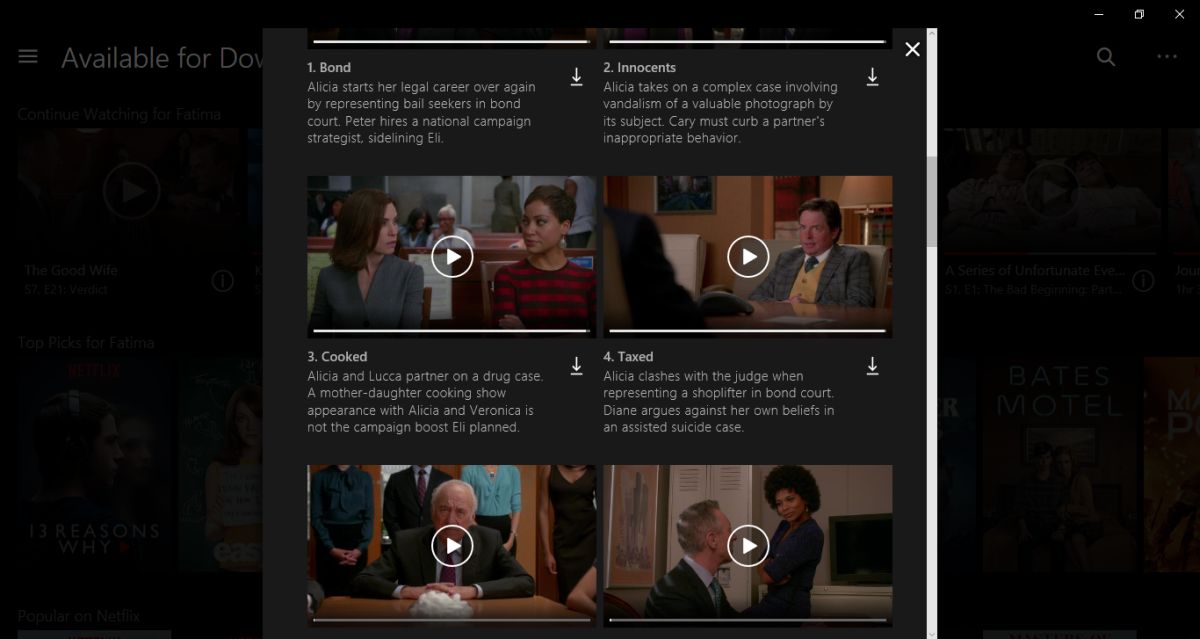
כשאתה מתחיל הורדה, סרגל התקדמות כחולמופיע בתחתית האפליקציה. זה כל-יכול ויעלם רק אם תשחק משהו. אם תלחץ על סרגל ההתקדמות, הוא יעביר אותך לדף ההורדות שלי.
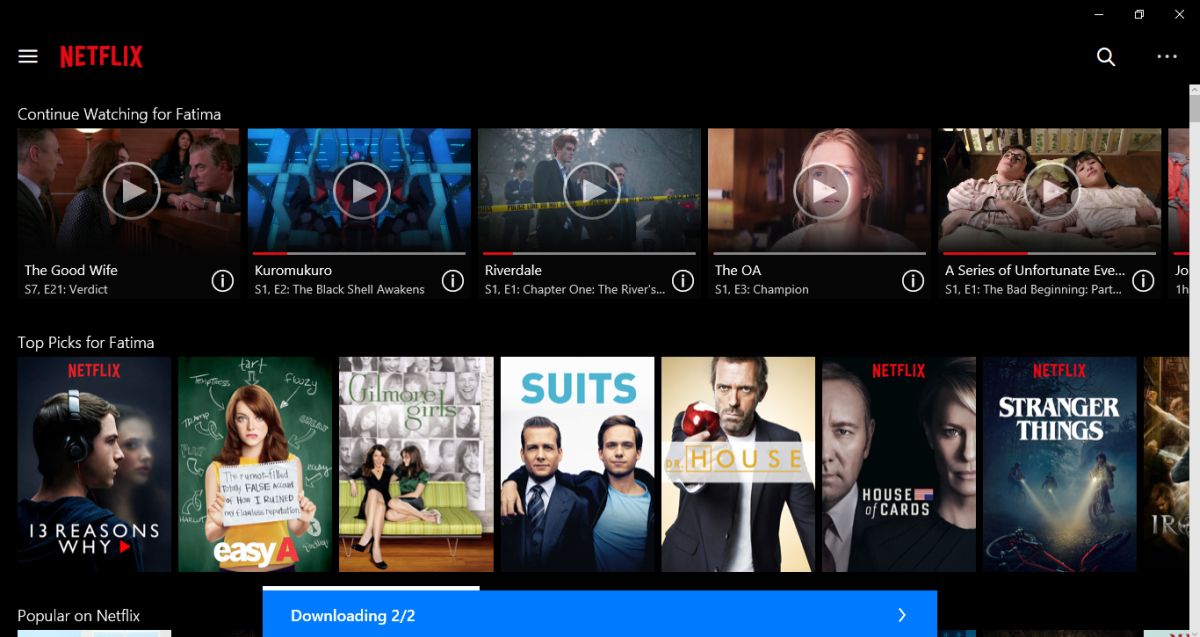
השהה ובטל הורדה
מסמל ההמבורגר בצד שמאל למעלה, עבור אלהדף 'הורדות שלי'. דף זה מפרט את כל ההורדות שהושלמו ומתבצעות. בחר פרק סדרה או סרט שמוריד כרגע. בחלון הסיכום יש לחצן המציין את התקדמות ההורדה. לחץ עליו ובחר 'השהה' או 'בטל' מהתפריט.
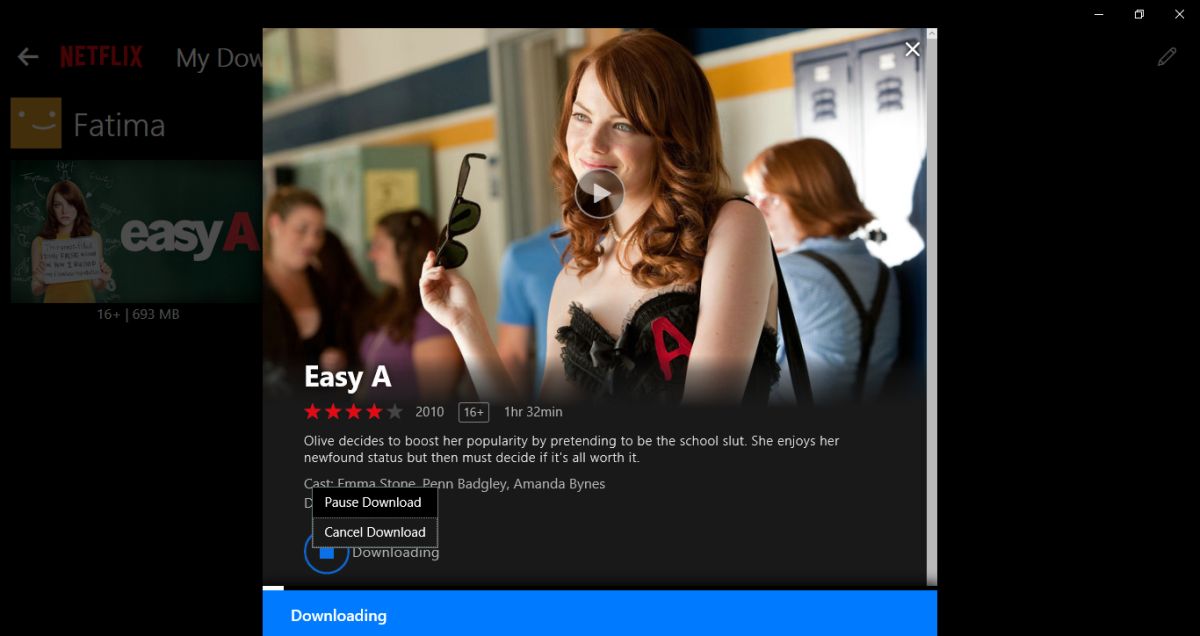
צפה בתוכן שהורד
לחץ על סמל ההמבורגר בצד שמאל למעלה. בחר 'הורדות שלי' מהחלונית החוצה.
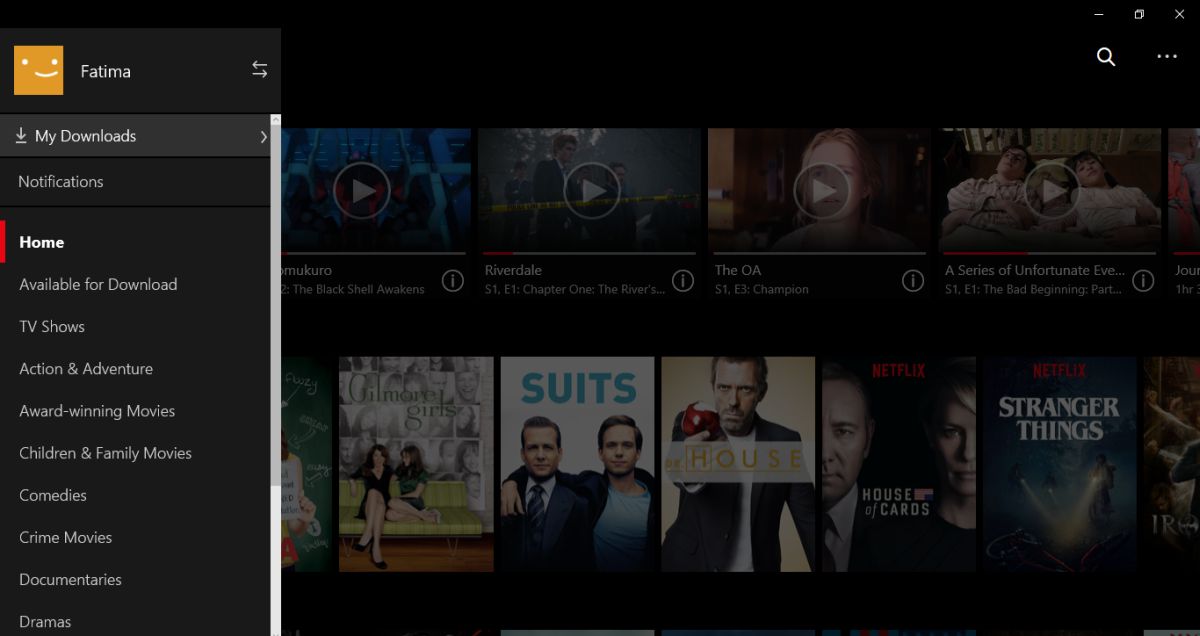
תועבר לדף 'ההורדות שלי'. כאן תוכלו ללחוץ על כל פרק או סרט סדרה שהורדו ולצפות בו.
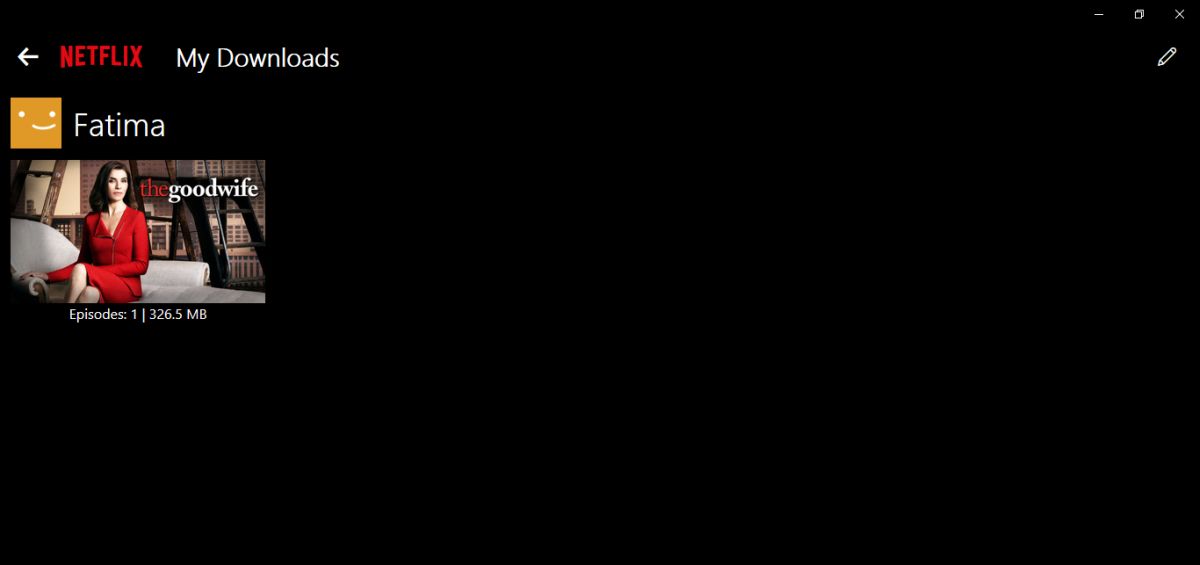
מחק תוכן שהורד
אתה יכול למחוק תוכן שהורד מה- Myדף הורדות. לחץ על כפתור העריכה, על סמל העט, בצד שמאל למעלה. בחר את פרקי הסדרה והסרטים שברצונך למחוק. לחץ על סמל פח האשפה בפינה השמאלית העליונה כדי למחוק את כולם.
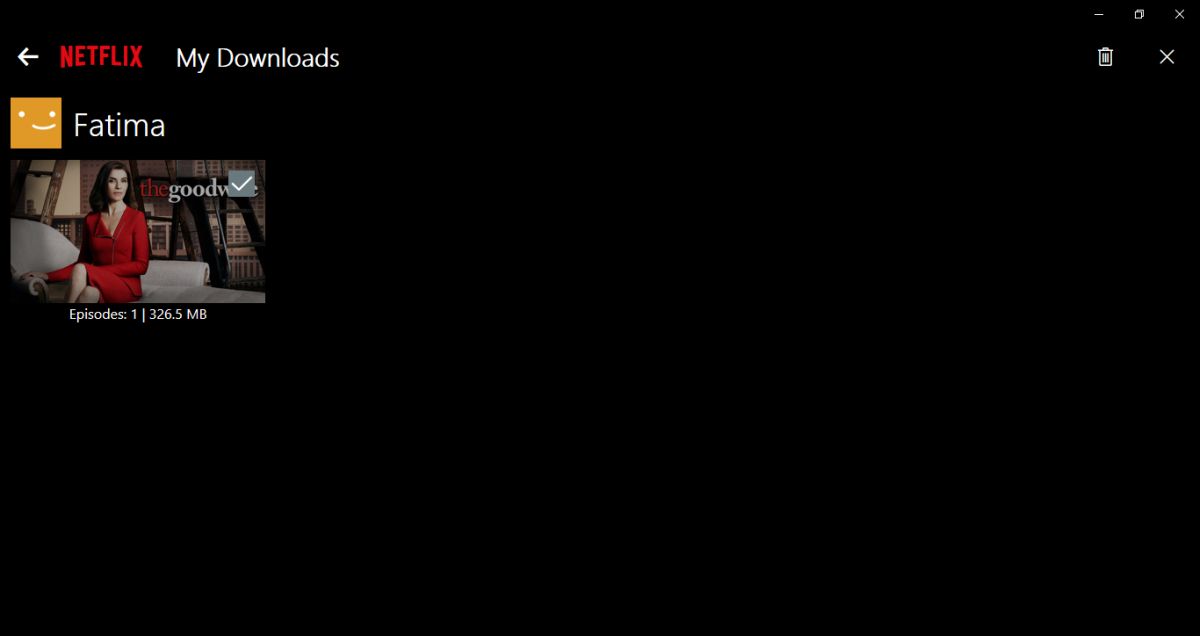
מסיבות ברורות הדבר לא יעבוד עלאפליקציית האינטרנט נטפליקס. משתמשי macOS לא יוכלו להוריד תוכן Netflix מכיוון שאין אפליקציית Netflix רשמית עבור macOS. התכונה תועיל לבעלי משטחי הספרים וכנראה שהם היו היעד שתוכל להתחיל בה.







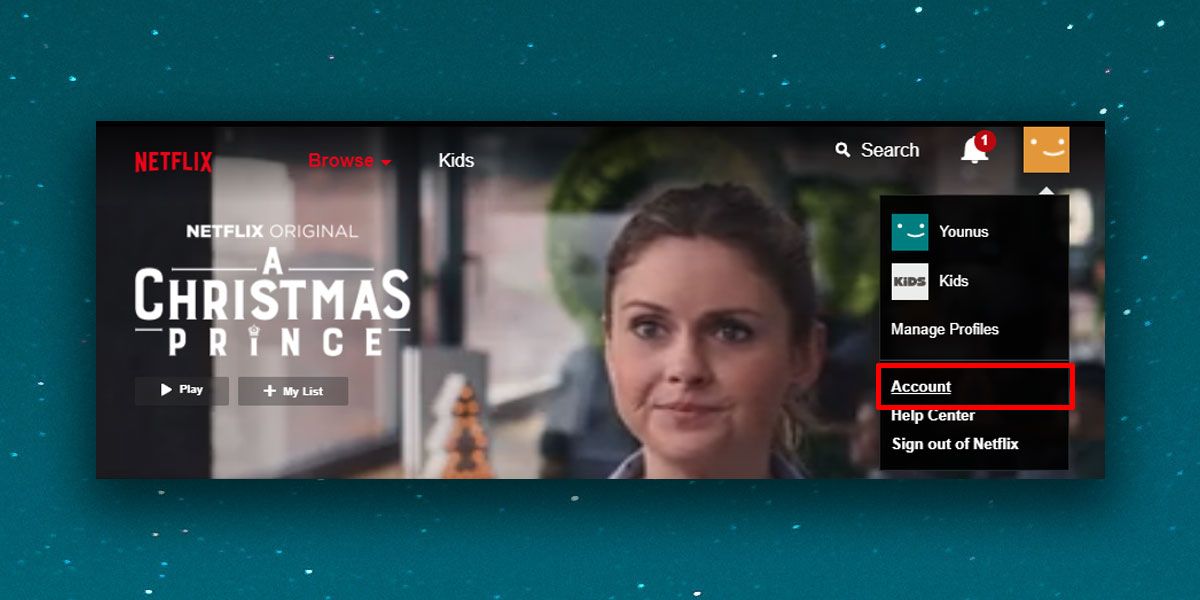





הערות